Vykdykite šiame vadove nurodytą metodą
- „Microsoft Outlook“ leidžia pervardyti rodomą el. pašto paskyros pavadinimą, kuris matomas gavėjams.
- Be to, galite pervardyti el. pašto priedus tiesiai iš programos, nereikės jų aiškiai pervardyti.
- Vykdykite nuoseklų metodą, kad lengvai pervardytumėte „Outlook“ el. paštą ir priedus.
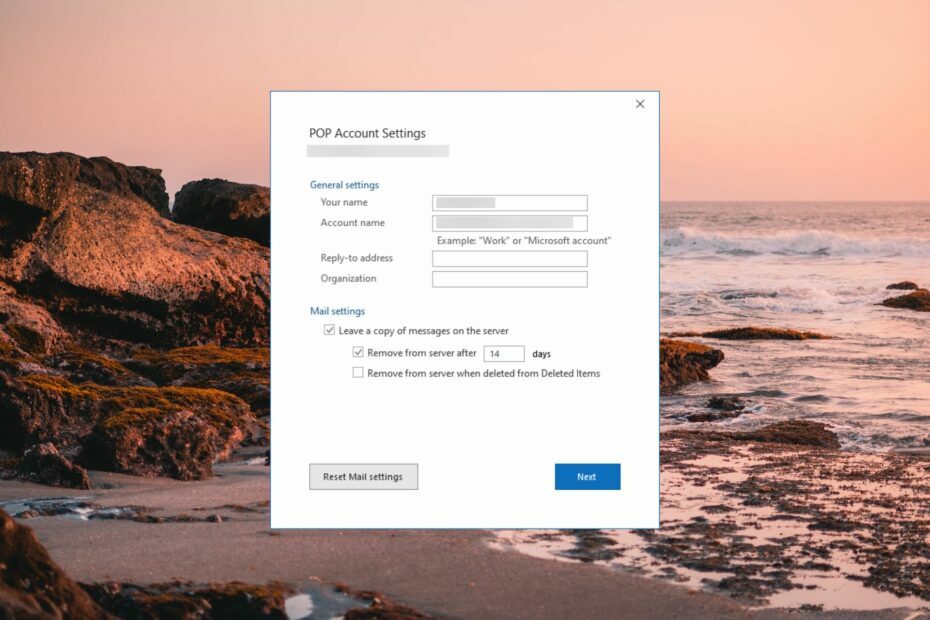
- Tvarkykite VISUS savo el. laiškus viename gautuosiuose
- Lengva integruoti populiarias programas („Facebook“, „Todoist“, „LinkedIn“, „Dropbox“ ir kt.)
- Pasiekite visus savo kontaktus iš vienos aplinkos
- Atsikratykite klaidų ir prarastų el. pašto duomenų
El. paštas tapo paprastas ir gražus
„Microsoft Outlook“ yra plačiai naudojama el. pašto programa, siūlanti daugybę funkcijų, skirtų el. paštui supaprastinti ir tvarkyti. Viena iš tokių pagrindinių funkcijų yra galimybė pervardyti el.
Tai padeda atnaujinti vardą, susietą su el. pašto adresu, suasmeninant el. pašto adreso rodymo el. pašto gavėjo aplanke būdą.
Jei esate čia, tai reiškia, kad jus domina el. pašto pervadinimas programoje „Outlook“. Nesijaudink! Šis išsamus vadovas jus apėmė!
Ar rekomenduojama pervardyti el. pašto adresą?
Pakeitus rodomą el. laiško pavadinimą prasmingu, tai užtikrinama Outlook vartotojai lengvai atpažįsta ir naršo jūsų svarbius el. laiškus savo gautuosiuose, kurie galėjo būti prarasti tarp daugybės kasdien gaunamų el. laiškų.
El. pašto pervadinimas yra nesudėtingas „Outlook“ procesas. Tačiau labai svarbu atkreipti dėmesį į tai, kad pervadinus rodomą savo vardą elektroninio pašto adresas nekeičia jūsų vartotojo vardo ar el. pašto adreso.
Vietoj to pakeičiama, kaip jūsų vardas rodomas „Microsoft Outlook“, kai kiti gauna jūsų el. laiškus tuo pačiu el. pašto adresu, kurį naudojote daugelį metų.
Be to, jei žmonės išsaugos jūsų kontaktinę informaciją kitu vardu, jie ir toliau matys tą vardą savo „Outlook“ kontaktai. Tačiau kai siunčiate jiems el. laiškus, naujas vardas bus rodomas gavėjo gautuosiuose.
Nepaisydami to, patikrinkime nuoseklią procedūrą, kaip lengvai pakeisti rodomą el. pašto paskyros pavadinimą programoje „Outlook“.
Kaip pervardyti el. laišką „Outlook“?
Toliau aprašytas žingsnis po žingsnio el. pašto pervadinimo procesas gali būti taikomas „Outlook 2019“, „Outlook 2016“, „Outlook 2013“ ir „Outlook“, skirtą „Microsoft 365“.
- Paleiskite Outlook darbalaukio programą „Windows“ kompiuteryje ir spustelėkite Failas skirtuką, esantį viršutiniame kairiajame kampe.
- Pasirink Informacija parinktį kairėje šoninėje juostoje ir pasirinkite Paskyros nustatymai iš dešinės dalies, po kurios seka Paskyros nustatymai išskleidžiamajame meniu.
- Viduje Paskyros nustatymai dialogo lange pasirinkite el. pašto adresą, kurio rodomą pavadinimą norite pakeisti, ir pasirinkite Keisti variantas.
- Viduje POP paskyros nustatymai Atsidariusiame dialogo lange įveskite rodomą pavadinimą, kurį norite palikti Tavo vardas teksto laukelis.
- Paspauskite Kitas mygtuką, po kurio seka padaryta kitame lange, kad išsaugotumėte pakeitimus.
Dabar sukurkite naują el. pašto pranešimą ir išsiųskite jį sau, kad patikrintumėte, ar jūsų rodomo vardo pakeitimas veikė. Kai tik šis el. laiškas bus pristatytas į gautuosius, atnaujintas rodomas vardas bus rodomas vietoje ankstesnio.
Paskyros pervardijimas naudojant paskyros nustatymus užtikrina, kad pakeitimas bus taikomas visiems ateityje siunčiamiems el. laiškams.
Kaip naudoti el. pašto paskyrą su nauju rodomu vardu?
- Perjungti į Namai skirtuką iš viršutinės meniu juostos ir pasirinkite Naujas elektroninis paštas parinktį iš Outlook juostos, kad pasiektumėte el. pašto langą.
- Tada perjunkite į Galimybės skirtuką iš viršutinės meniu juostos ir pasirinkite Nuo parinktis „Outlook“ juostelėje.
- Spustelėkite Nuo lauke, kad būtų rodomas išskleidžiamasis meniu, ir pasirinkite siuntėjo el. pašto paskyrą, kurios rodomą vardą anksčiau pakeitėte.
- Dabar įveskite el. laiško temą ir turinį ir paspauskite Siųsti mygtuką, norėdami išsiųsti el. laišką gavėjui.
- „Outlook“ kalendorius neleidžia redaguoti: 3 būdai tai pataisyti
- 2 būdai, kaip susigrąžinti ir pakartotinai išsiųsti el. laišką programoje „Outlook“.
Kai gavėjas atidarys el. laišką, kurį siunčiate su pervadintu el. paštu, lauke Nuo rodomas tos paskyros rodomas vardas.
Daugelis mūsų skaitytojų pranešė, kad negali naudoti el. pašto paskyros su tinkintu rodomu pavadinimu.
Ši problema paprastai kyla, kai susiejote kelias el. pašto paskyras su „Outlook“ programa. Nepriklausomai nuo to, kokia el. pašto paskyra nustatyta kaip numatytoji, galite be vargo pasirinkti el. pašto adresą su prasmingu rodomu pavadinimu ir siųsti el. laiškus kelyje tiesiai iš kūrėjo ekrano.
Kaip pakeisti failo pavadinimą, kai jis pridedamas prie el. laiško programoje „Outlook“?
- Paleiskite Outlook programą ir sukurkite naują el. laišką su priedais.
- Dabar pereikite prie Žinutės skirtuką viršutinėje meniu juostoje ir pasirinkite Redaguoti parinktis iš EZDetach viršutinės juostelės skyrių, kad peržiūrėtumėte Redaguoti priedus dialogo langą su prie el. laiško pridėtų failų sąrašu.
- Tiesiog spustelėkite priedo pavadinimą, kad dialogo lange įeitumėte į redagavimo režimą ir įveskite naują pavadinimą. Po kiekvieno priedo pavadinimo paspauskite klavišą Enter, kad išsaugotumėte pakeitimus.
- Spustelėkite Gerai išeiti iš Redaguoti priedus dialogo langą ir peržiūrėkite el. pašto kūrimo langą. Vardo priedo pavadinimas pakeis senąjį.
Jei pamiršote pervardyti failus prieš pridėdami juos prie el. laiško, nesijaudinkite! EZDetach Microsoft Outlook papildinys leidžia tvarkyti ir pervardyti priedus tiesiai iš programėlės jų neištrinant.
Tai beveik viskas! Vykdydami paprastus šiame vadove aprašytus veiksmus, galite pervardyti el. paštą programoje „Outlook“, kad gavėjai matytų prasmingą vardą, kai gauna jūsų el. laiškus.
Prieš išvykdami galbūt norėsite patikrinti įvairius būdus, kaip lengvai išspręsti klaidos pranešimą – Pašto dėžutėje esančių „Outlook“ aplankų pavadinimai nesuderinami.
Jei turite daugiau klausimų, praneškite mums komentarų skiltyje.

![Kaip išlaikyti „Outlook“ būseną aktyvią [žalia]](/f/451c5b35c24bf46a561c0ed4af48929c.png?width=300&height=460)
